win7自带分区工具
- 格式:docx
- 大小:16.71 KB
- 文档页数:3

不用重装系统的磁盘分区与合并的方法在win7系统中:1鼠标右键单击计算机,选“管理”那一项。
然后会出现如下图。
2然后单击里面“磁盘管理”那一项。
出现下图:每个电脑上磁盘分为两种:主分区和逻辑分区。
该“磁盘管理”功能职能合并或者压缩种类相同的分区。
一、下面先介绍种类相同的分区合并方法。
右单击你想进行压缩的分卷。
选择“压缩卷”这一项。
然后按照提示即可。
如果想扩大分卷内存,win7自带的功能只支持“连续的分卷合并”。
必须先从一个盘符里压缩出一部分“未分配空间”,然后才能进行合并。
二、主分区和逻辑分区的合并方法如果你想在不重装系统的情况下把系统盘扩容,大概要借助一款软件了。
先用该软件的“option”》“convert to logical”(或者是“convert to primary”)【这要看你想该成怎样的分区了】改过之后,马上就可以用win7里的“磁盘分区”功能进行修改了。
软件的具体使用方法如下:2010-6-28 12:18:16 编辑:软媒- 笨笨人气:125312次评论(208)分享到:QQ空间QQ微博新浪微博开心网人人网安全,稳健,可靠,所以,软媒小编一直很推崇这款软件。
至于有些人在上文的文章评论中说什么只用PM的漂过,小编实在无力和他争辩什么,熟悉Acronis和PM区别的肯定都一笑而过了。
原本是在周六就要把这个Acronis Disk Dircector 的中文使用指南整理出来的,但是因为小编那天实在太忙,最近的文章更新量实在不少,所以,推迟到今天才整理,请大家莫怪。
本中文指南主要面向对象是不习惯E文软件的朋友,高手朋友们请漂过,或者给本文提出更好的建议或帮忙指正,不胜感激。
一、Acronis Disk Director 11 Home 家庭版的安装Acronis Disk Director 11 的安装程序包是需要管理员权限的,初次运行下载的原版安装包ADD11H_trial_en-US.exe 的时候,开启着UAC的朋友们会遇到一个确认对话框,点击“是”即可。

Win7利用自带磁盘管理工具进行分区合并及新建拓展分区一、磁盘分区合并在Win7系统下对硬盘进行分区。
很多时候我们出于某些原因需要在硬盘上划分一块新区域,说到这里,大家可能想到了很多第三方的硬盘分区工具,其实在Win7中不需要繁琐的操作和第三方软件就可以在系统下直接进行分区。
首先,右击“计算机”进入“管理”。
会进入到一个叫做“计算机管理”的界面,找到左边目录中“存储”下的“磁盘管理”并且选中,这时候中间的界面就会出现磁盘的详细信息。
图一,我们以D盘为例,介绍怎样分区以及合并分区。
点选D盘的那个方块区域然后右击,会出现一个菜单,选择“压缩卷”。
系统会计算可压缩的空间,稍等片刻会出现一个空间分配的界面。
我们要做的就是在第三栏输入需要压缩的空间大小(单位是MB),比如我想分出1G的空间,那么我输入1024,然后点击“压缩”就好了。
图二,图三,之后我们可以看到在D盘右边多了一块区域,这就是我们刚才分出来的那1G空间。
图四,建立新的磁盘卷,右击新划分出来的区域,选择“新建简单卷”会进入“新建简单卷向导”,首先要选择新建分区的大小,这里我选择将刚才压缩出的空间全部划分为一个分区,也就是1024。
然后按“下一步”,会让我们选择新建卷的驱动器号,选择“T”好了。
继续“下一步”,在这里可以选填卷标,就在“示例1”的地方,比如新分区用来存放音乐,可以填“资料”,不填的话也没有影响,其他的设置默认就可以了。
在完成这一系列操作以后,新的分区就建立好了!图五至图九,下面再介绍一下合并分区的方法,实际上就是划分新分区的逆操作。
例如我们准备把T盘合并到D盘,首先右击T盘选择“删除卷”,删除后就会留下一块未分配的空间(删除后该分区内所有数据将被删除,如果有重要文件需要提前备份!)。
这时右击D盘选择“扩展卷”就会出现“扩展卷向导”,一步步按照提示操作就可以将T盘合并至D盘了。
图十,二,win7如何利用磁盘管理创建扩展分区Win7系统下管理新硬盘,进入“计算机管理→磁盘管理”窗口后,虽然可以对新硬盘进行格式化和创建主分区的操作,但却无法建立扩展分区。

win7分区方法2篇第一篇:win7分区方法Windows 7是一款非常流行的操作系统,它可以将硬盘分区来存储数据,让我们更好地管理计算机的空间。
硬盘的划分可以有效地保护数据安全,并且可以提高计算机的性能。
下面是win7的分区方法。
步骤一:打开磁盘管理在Windows 7中,我们可以使用“磁盘管理”来进行硬盘分区操作。
我们可以通过以下方法访问磁盘管理器:1.按“Win + R”键,打开运行窗口,输入“diskmgmt.msc”,点击确定即可。
2.打开“计算机管理”,并选择“磁盘管理”。
3.右击“计算机”,选择“管理”,然后找到“磁盘管理”。
步骤二:选择磁盘我们需要选择要进行分区的硬盘。
在磁盘管理器中,我们可以看到所有的硬盘和它们的分区,可以选择任何一个分区。
选定后,我们需要右键单击这个分区并选择“缩小卷”或“扩展卷”。
步骤三:缩小卷在弹出的窗口中,我们可以看到当前分区的可缩小空间。
我们可以输入需要缩小的大小,或者使用默认值。
我们可以将磁盘划分为多个分区来存储不同类型的文件。
一旦我们完成了缩小卷的操作,我们可以看到新的未分配空间。
步骤四:新建卷我们需要右键单击未分配空间,选择“新建简单卷”。
在新建卷向导中,我们需要设置新分区的大小、文件系统和卷标。
我们可以设置多个分区,每个分区可以有不同的大小和文件系统。
步骤五:删除卷如果我们想删除分区,可以右键单击分区并选择“删除卷”。
请注意,此操作将删除所有数据,因此一定要备份数据。
总结硬盘分区是管理计算机硬盘空间的方法之一,可以让我们更好地保护数据安全,并提高计算机性能。
在Windows 7中,我们可以使用磁盘管理来进行硬盘分区。
我们可以选择要进行分区的硬盘,缩小分区,创建新卷或删除卷。
硬盘分区是非常重要的,所以一定要慎重操作,以避免数据丢失。
第二篇:win7分区方法之使用第三方工具磁盘管理是Windows 7中进行硬盘分区操作的基本工具。
但是,磁盘管理不能对正在使用的分区进行缩小操作,也不能将未分配空间添加到其他分区。


win7系统如何分区Win7系统如何分区分区是指将硬盘空间划分为多个逻辑盘,并在每个逻辑盘上创建文件系统以供数据存储。
在Windows 7操作系统中,分区是一个重要的操作,它可以帮助我们更好地管理和组织硬盘空间,提高磁盘性能,并确保数据的安全性。
本文将向您介绍在Win7系统中如何进行分区。
1. 了解分区概念在开始分区之前,我们首先需要了解一些基本的分区概念。
在Windows 7中,硬盘分区被称为“卷”。
每个卷都可以被格式化为一个文件系统,例如FAT32或NTFS。
一个物理硬盘可以包含多个分区,而每个分区都具有自己的卷标、文件系统以及独立的空间。
2. 使用磁盘管理工具进行分区在Windows 7中,我们可以使用磁盘管理工具来进行分区。
要打开磁盘管理工具,可以通过“开始”菜单,选择“计算机”右键点击“管理”,再点击“磁盘管理”。
在磁盘管理界面,我们可以看到所有的物理硬盘和卷的详细信息。
3. 缩小现有分区如果您已经有一个卷,并希望将其分成两个或多个较小的卷,可以选择缩小现有分区来释放未分配的空间。
在磁盘管理界面,找到您想要缩小的分区,右键点击它,选择“缩小卷”。
然后,您需要输入要释放的空间大小,这将成为新卷的空间。
4. 创建新分区如果您已经有一些未分配的空间,可以使用磁盘管理工具来创建新的分区。
同样,找到未分配的空间,右键点击它,选择“新建简单卷”。
然后,按照向导的指示进行操作。
您可以选择分配的空间大小、卷标、文件系统以及分配给该分区的驱动器号。
5. 删除分区如果您想要删除一个分区,以便释放空间或重新组织硬盘空间,可以在磁盘管理界面选择该分区,右键点击它,选择“删除卷”。
请注意,在删除分区之前,务必备份其中重要的数据,因为该操作将永久删除分区上的所有数据。
6. 扩展分区如果您的一个卷变得过于拥挤,您可以考虑扩展该分区的大小。
在磁盘管理工具中,找到您想要扩展的分区,右键点击它,选择“扩展卷”。
然后,您可以选择要分配给该分区的额外空间大小,并按照向导的指示进行操作。
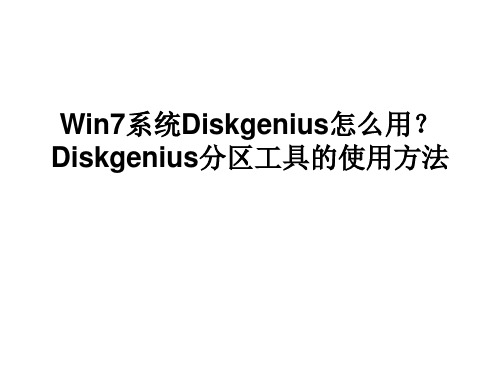
Win7的diskpart硬盘分区Windows7 给硬盘分区有两个特点:1、默认全部是主分区。
2、会有一个100MB 大小的隐藏分区,为“系统预留”。
如果喜欢折腾计算机,这两个特点会造成很多麻烦。
能不能象XP那样,突破Windows7的安装分区限制,默认只分一个主分区,其它都是逻辑分区,以便于以后折腾?答案是肯定的,就是用Windows7自带的分区工具:diskpart。
背景知识:了解硬盘分区的相关概念:主分区、扩展分区、逻辑分区。
windows7的Diskpart相对于XP的,有了很大改进,尤其是在VHD方面。
分区要用到以下命令:List、Select、Clean、Create、Format、Exit等。
要了解这些命令的含义和用法,直接在Diskpart下输入命令,回车即可。
像这样:下面开始:假定我有一个160G的硬盘,准备分区如下:C盘40G,D盘78G,E盘40G。
其中C 盘是主分区,D、E 盘是逻辑分区。
具体操作如下:用Windows7 的安装光盘启动计算机,到下面这个界面,按Shift+F10 组合键。
如图在命令提示符下输入Diskpart,启动分区程序先看看计算机有几个硬盘,以及大小、使用情况。
命令:List Disk从图中可以看出,我的只有一块硬盘,编号0,大小158G,还没使用。
如果计算机上还有其它磁盘,也会显示,并被赋予不同编号。
选中上图中编号为0 的磁盘——Select Disk 0清除这个磁盘上的所有分区——Clean(当然,你也可以不做这一步)下面自己看吧,写得很清楚:注意第12 步,如果你想多分几个逻辑磁盘,照上面第10 步继续,然后接第12 步。
OK,分区完成后退出,就会回到Windows7 的安装界面,继续“下一步”,在这里可以看到你刚才的结果。
附:Diskpart分区相关命令:List Disk (查看计算机有几个硬盘,以及大小、使用情况。
)Select Disk 0 (选中编号为0 的磁盘)Clean (清除该磁盘上的所有分区)Create Partition Primary 0960 (创建主分区,容量为40960MB)Active (激活该主分区)Format Quick (快速格式化当前分区)Create Partition Extended (把磁盘剩余空间全部划为扩展分区)Create Partition Logical 0000 (创建第一个逻辑分区,容量为80000MB)Format Quick (快速格式化第一个逻辑分区)Create Partition Logical (把剩余空间全部划为第二个逻辑分区)Format Quick (快速格式化第二个逻辑分区)Exit (退出Diskpart)Exit (退出命令行)dos强制格式化磁盘Win7中的隐藏磁盘分区可以释放出来吗?WIN7安装中去除100M保留分区磁盘命令diskpart 详细图解。
用WIN7系统自带工具调整硬盘分区很多原装机、笔记本,出厂状态下,只有一个可使用的分区,而且预装WIN7系统,由于自带硬盘还原系统,不能用PM、PQ之类的分区工具进行分区,当然,也可以用另一些比较低级的分区软件(新版本)进行分区,但这样一来,原来的硬盘还原系统和原装正版的WIN7就也一起删掉了,这是很多客户不能接受的。
这里以联想ThinkPad SL410为例说说这种情况下的分区方法。
WIN7系统下硬盘分区总结起来,就是分成两大步骤:一、压缩C盘空间,弄出一个空闲的磁盘空间。
二、在空闲磁盘中新建分区(新建新加卷)。
注意:进行分区前,先别往C盘安装软件或者拷贝文件,如系统有自带的杀毒软件,也不要安装,否则C盘会被撑大,导致C盘不能压缩成比较小的分区(这我是有教训的,大家不用试了,如遇这种情况,只能用还原系统还原至出厂状态了。
);如果有光驱,最好将光驱改为其他盘符,可以免去分区完毕后再调整盘符的麻烦。
1、依次打开“控制面板-系统管理-磁盘管理“,然后右键单击“Windows7_OS”,再选择“压缩卷”。
(原来“压缩卷”就是调整分区的大小!可能很多人都会以为“压缩卷”是类似RAR的东西,看来中国微软的汉化人员真是不可全信。
)。
这里的压缩卷(调整分区大小)的作用就是将C盘调小一些,弄出一个未分配的空闲分区来,以后新建分区都是在这个空闲的分区中进行。
然后系统检查可调整的分区大小,一两分即可完成。
2、之后系统显示C盘的大小信息,单位是M,这时就可以调整C盘大小了,红色框起来的就是现在C硬的大小,如果你想将C盘调整到40G就用,那么226773-40*1024=185813,在“输入压缩空间量”输入185813,可以看到注意到“压缩后总计大小”为40960(又是压缩,昏!),就是40G大小。
点压缩按钮,调整完成!然后磁盘就多可出了一个未分配的空闲分区,新建分区就是在这未分配的空闲分区进行。
接下来就是新建分区了,想新建多少个分区就重复下面的操作多少次,当然前提是计算要好分区大小。
新硬盘使用前怎么分区?硬盘分区常用方法详解新硬盘使用前怎么分区?如果用户受伤有一块新的硬盘,在使用之前是有必要对齐进行分区,硬盘分区的方法有很多种,但一些方法比较复杂,对于新手用户来说比较不容易上手,下面,U大侠小编就给大家介绍硬盘分区常用方法详解。
需要说明的是,目前常见分区格式有GPT和MBR两种,分别对应UEFI和Legacy启动模式,一般来说近几年的新机器默认都是UEFI+GPT的模式,因为GPT分区支持2TB以上的大硬盘,而且这种格式对Win8/Win8.1/Win10等新系统功能的支持(如安全启动)也更完善。
对于普通用户来说,自己重装系统时可能不会涉及例如Legacy+GPT或UEFI+MBR这种混搭错误,倒是有些爱折腾的“老炮儿”可能忘了之前把分区格式改了,然后导致安装过程中程序不让继续……下面介绍几种常用的分区方式。
一、Win7/Win8.1/Win10安装程序自带分区工具1、使用原版系统安装盘(非Ghost版)引导电脑2、以未分区硬盘为例,选中未分配空间(SSD+HDD用户需要按照容量区分好目标硬盘),点击“新建”。
新硬盘3、给出分区大小,单位MB,比如要想分30GB的区,就写上“30000”。
提醒:如果你的硬盘够大,系统分区可以在100GB以上;或者使用128GB或256GB左右大小的SSD作为系统分区,可以使用全容量,不必划分其他区域,数值不用变,但还是稍微分一下比较保险,哪怕就分两个区(系统单独一个区,软件、文件等单独一个区),万一系统出了无法挽回的问题需要格式化重装,也不至于让所有文件都跟着遭殃。
新硬盘注意:使用GPT分区系统会要求创建MSR和EFI分区,默认为128MB和100MB,用于保留空间和存放引导程序等。
4、同理按照上述方法划分其他区域,如果使用的是MBR分区方式,那么在此处最多只能分出4个主分区,但如果用GPT分区,数量就不限。
新硬盘分区后可以在此格式化,也可以直接点“下一步”,系统会自动格式化选中的系统分区;其他未格式化的分区可以在系统安装结束后手动格式化。
win7磁盘管理随着Windows 7的推出,该操作系统的许多新功能变得更加人性化,其中一个极为重要的功能是磁盘管理。
磁盘管理是管理硬盘分区和文件系统的一种方式,它能让用户轻松地处理各种磁盘问题。
本文旨在介绍如何在Windows 7中使用磁盘管理来调整硬盘分区和文件系统。
1. 打开磁盘管理在窗口开始菜单中,打开“计算机”选项,然后右键单击要管理的磁盘。
从此处可以选择打开磁盘管理。
也可以在控制面板中找到“管理工具”并打开“计算机管理”,在设备管理器下找到磁盘管理。
一旦打开,磁盘管理会显示计算机上所有硬盘的分区情况。
2. 改变分区大小如果要改变硬盘的大小,可以使用Windows 7的内置磁盘管理程序来实现。
首先,打开磁盘管理,右键单击要更改大小的分区,然后选择缩小卷或扩展卷选项。
在缩减卷中,可以输入要将分区减小的空间大小(MB或GB),默认情况下,Windows将使用磁盘中未分配的任何可用空间。
在扩展音中,可以指定要将分区扩展的大小,但是,此选项仅在分区右侧有未分配的磁盘空间时才可用。
3. 创建分区要创建新分区,右键单击未分配的空间,然后选择“新卷”。
从此处可以选择将新空间分配为主分区或扩展分区。
接下来,就可以定义文件系统、分配驱动器字母和设置标签。
然后,可以选择格式化磁盘(NTFS或FAT32),并设置默认大小和分配单位大小。
4. 删除分区如果需要删除分区,可以右键单击要删除的分区,然后选择“删除卷”。
在弹出的对话框中,可以选择是否要将删除的分区合并到磁盘上的另一个分区。
注意:此操作会删除分区中的所有数据,请务必备份所有重要数据。
5. 更改驱动器字母和路径要更改驱动器字母或路径,可以右键单击要更改的驱动器,然后选择“更改驱动器字母和路径”。
在弹出的对话框中,可以选择新的驱动器字母或路径。
注意:更改驱动器字母或路径可能会导致某些应用程序无法正常工作,请谨慎操作。
6. 分区操作的注意事项在进行这些操作之前,请务必备份所有重要数据。
win7自带分区工具
在使用电脑时,有时会感觉当前硬盘分区不合理,例如以前使用XP系统,只需10G左右
的磁盘空间就够了,而后安装Vista或者windows 7,则需要20G左右的空间,如果C盘过小,则会影响windows 7和Vista的正常运行,诸如分区魔法师(PQ)的软件不能与
Vista/windows 7兼容,我们完全可以使用Vista/windows 7自带的分区工具,实现无损数据而对磁盘重新分区!下面虾虾就为朋友们介绍详细的分区方法(在Vista系统下操作,在windows 7下完全适用)
以下只是一个例子,我们在例子中将会看到如何释放C盘的空间并从释放的空间来创建两个新分区。
为了让最终的三个硬盘分区使用连续的C、D、E的盘符,例子中还会介绍如何在磁盘管理中修改盘符。
希望朋友们举一反三,顺利实现磁盘分区。
在分区中谨记不要关闭计算机!
【一】启动磁盘管理
1、在开始菜单中,右键点击『计算机』,在弹出的菜单中点击『管理』。
如出现用户帐户控制窗口,点击『继续』。
2、在打开的计算机管理窗口的左侧,鼠标左键单击选中『磁盘管理』。
【二】缩小Vista系统分区C:,释放硬盘空间以创建新分区
8、右键点击OS(C:)所在的方块区域,并在弹出菜单中左键单击『压缩卷』。
等待系统完成查询可用压缩空间。
9、输入准备想要释放出的硬盘空间的大小后,点击『压缩』。
★Vista磁盘管理压缩卷功能有以下几点限制:
1、只能释放硬盘分区后部的空间。
2、因为NTFS分区中部存在MFT保留区域,所以最大只能释放出一个分区不到一半的容量。
3、和分区魔术师等软件不同,这里能够设置的是想要释放出的硬盘空间。
【三】创建新分区
10、鼠标右键点击前面操作得到的未分配空间,在弹出菜单中左键单击『新建简单卷』。
11、出现新建简单卷向导界面后,点击『下一步』。
12、根据需要输入想要创建分区的大小,点击『下一步』。
13、然后继续点击『下一步』。
14、根据需要设置卷标并选中『执行快速格式化』,再点击『下一步』。
15、点击『完成』。
16、待新建分区的状态变为『状态良好』之后,『刷新』一下以防止后面出现一些奇怪的问题。
★切记每创建一个新分区之后,都要在『操作』菜单中进行一次『刷新』的操作。
17、重复前面的操作,根据需要继续创建分区。
18、全部完成后关闭计算机管理的窗口即可。
在以上步骤中,如果存在可有空间,我们可以也将鼠标放在其他磁盘上,鼠标右键,选择扩展卷,来增加磁盘空间!(当然扩展空间的大小不能超过可用空间的大小)
朋友们也可以使用推荐磁盘分区管理工具Acronis Disk Director Suite 10.0(有效注册码+汉化补丁)进行磁盘空间的重新划分!
通过这个例子你学会了使用vista/windows 7磁盘管理器为硬盘分区了吗?只需实践一次,你就能轻松掌握哦!^_^
一般来说,用户刚买的电脑系统都是预装的,只有一个C盘。
按照上面的例子,不用重装就可以将C盘中多余的空间分出给其他区。
但是,上述方法有一个局限,就是只能分出C盘可用空间的一半。
500G的硬盘,就只能分出250G。
可以通过两个方法解决:
1、电脑拿到手什么都不装,直接分区。
或者用系统恢复功能,然后直接分区。
2、关闭系统还原:在“电脑”站单击右键,选择“属性”,然后选择“高级系统设置”;在UAC (用户帐户控制)询问是否继续的警告对话框,选择继续;在“系统属性”窗口,选择“系统保护”选项卡;在“可用的驱动器”列表中,清除对所有硬盘分区的选定;
在“确定关闭系统还原”的提示窗口中,选择“关闭系统还原”;
注:2对于某些机器是无效的
3、将电脑恢复到出厂设置,然后分区。